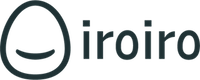いろいろらいん 機能ガイド
アンケート(お問合せフォーム)機能
いろいろらいん 機能ガイド
アンケート(お問合せフォーム)機能
ユーザーにアンケートを送信してデータを取得したり、お問い合わせフォームとしてユーザーからのお問い合わせを受け取ることができます。
便利な機能
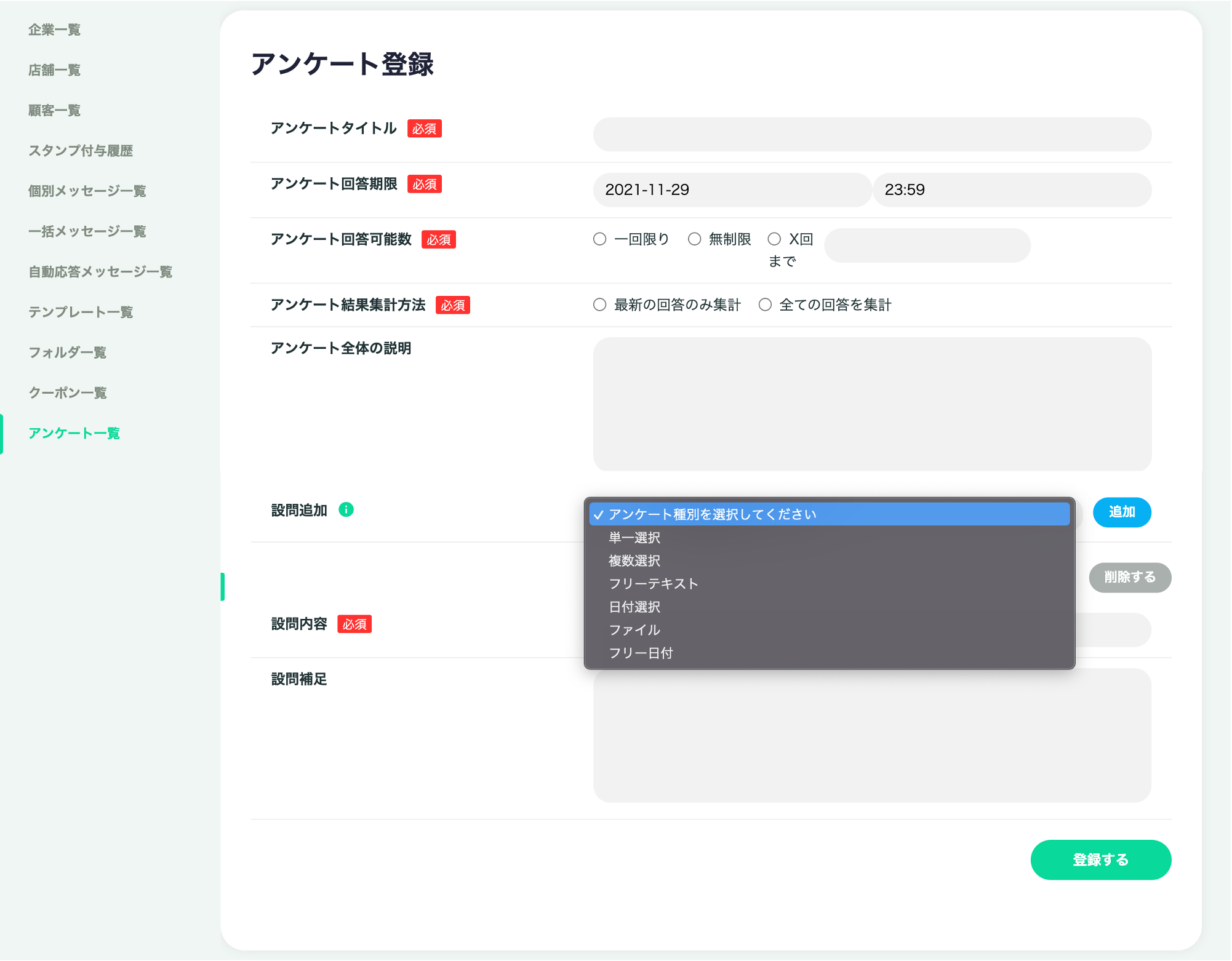
ユーザー側の表示
ユーザー画面の一例です。フリー日付の場合はユーザーはカレンダーから入力できます。
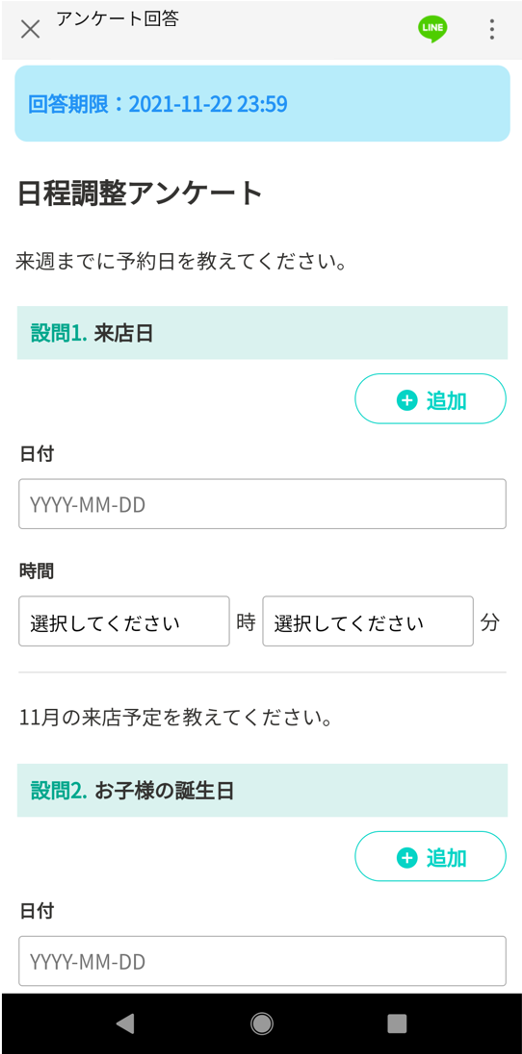
アンケート機能
アンケートは回答期限、回答可能回数、集計方法、回答の要否等を設定できます。アンケートの設問は最大5問までとなっており、下記の設問を設定することが可能です。
アンケート機能で設定できること
- 単一選択
- 複数選択
- フリーテキスト
- 日付選択(管理者側が日付を設定)
- ファイル ※画像のみ
- フリー日付(ユーザー側が日付を設定)

お問い合わせ機能
アンケート機能の項目を利用して、お問い合わせフォームとして活用することができます。
設定できる項目は、アンケート機能と同じです。
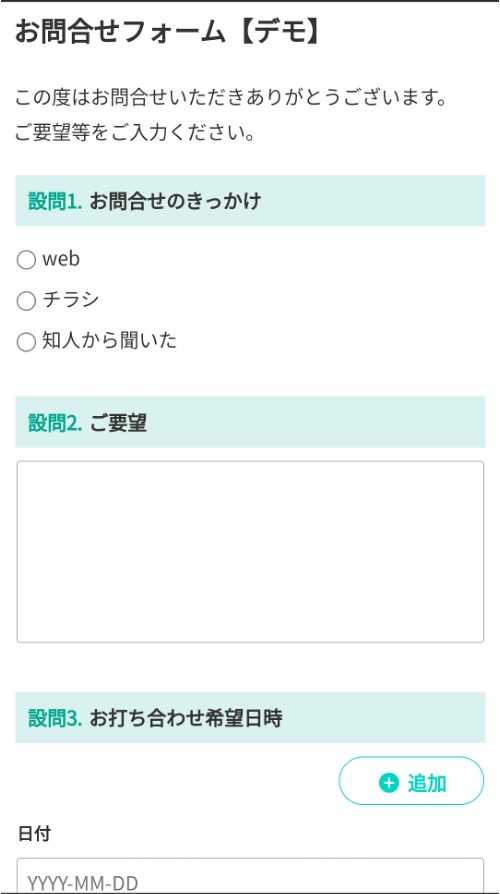
QRコードの発行
アンケート機能は個別送信・一括送信だけでなく、URLの発行も可能なので、店頭でのQRコード表示などにもご活用いただけます。
アンケートを設定すると、URLが発行されます。このURLをQRコード化して、店内に掲示したりサイトに表示して使うことができます。たとえば、飲食店のテーブルの上に設置するアンケートや、店内に掲示するポスター、チラシに印刷して配布するアンケートなどにご利用ください。
なお、Android端末から読み取る場合はLINEのログイン画面が表示されます。LINEアプリでログインをタップすると簡単にログインできます。
ユーザーへのご案内例はこちら(クリックするとPowerPointファイルをダウンロードします)。
集計・回答結果の表示
アンケートの回答は管理画面にてグラフ等で確認できます。
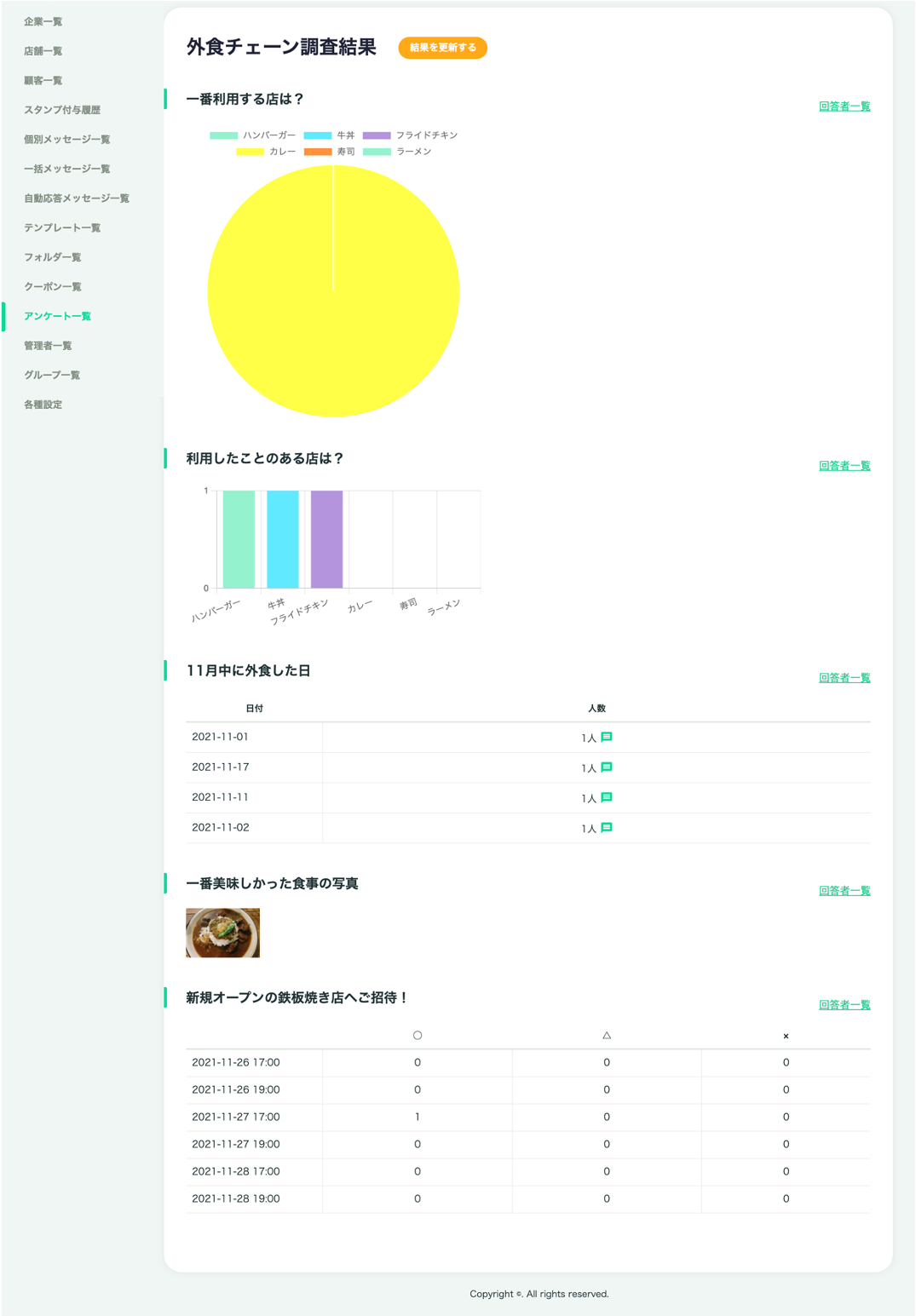
アンケートの回答内容はグラフ以外でも一覧で確認できます。
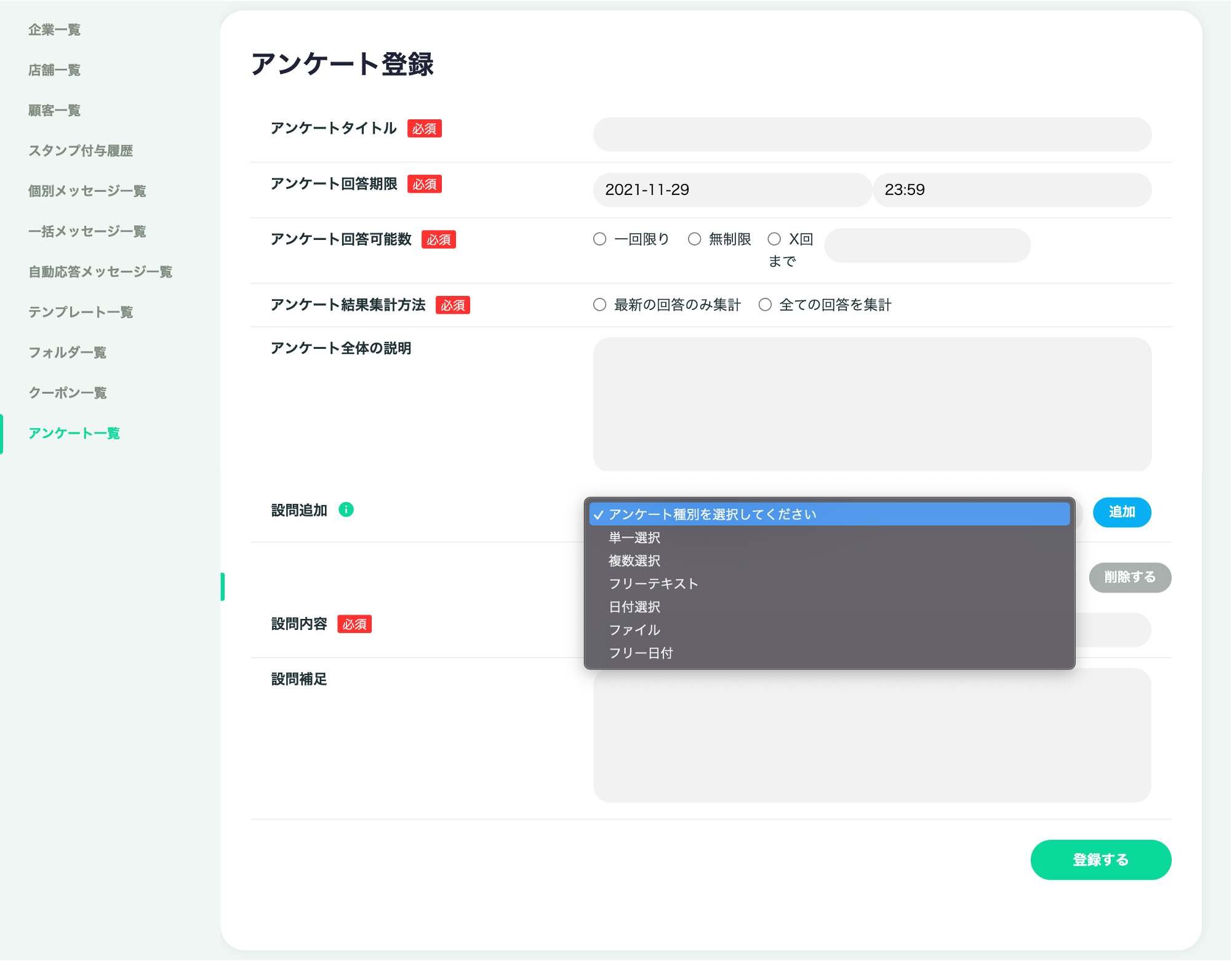
自動グループ設定機能
事前にグループを作成すると、単一選択式のアンケートは、回答内容に応じて、グループに所属させることが可能です。例えば、アレルギーのあるお客様をグルーピングして管理する、などが自動で行なえます。
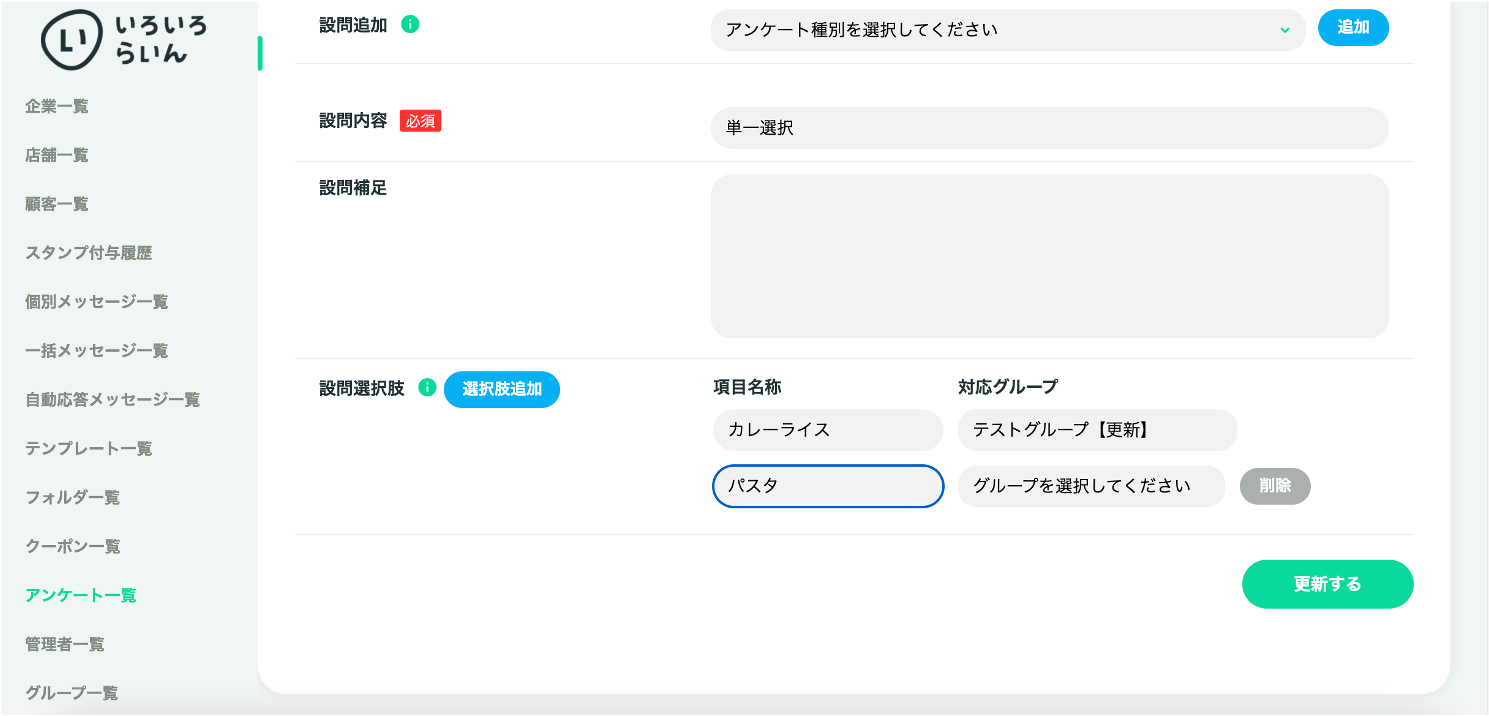
一括送信機能
取得したアンケート情報は、一括送信にも活用できます。
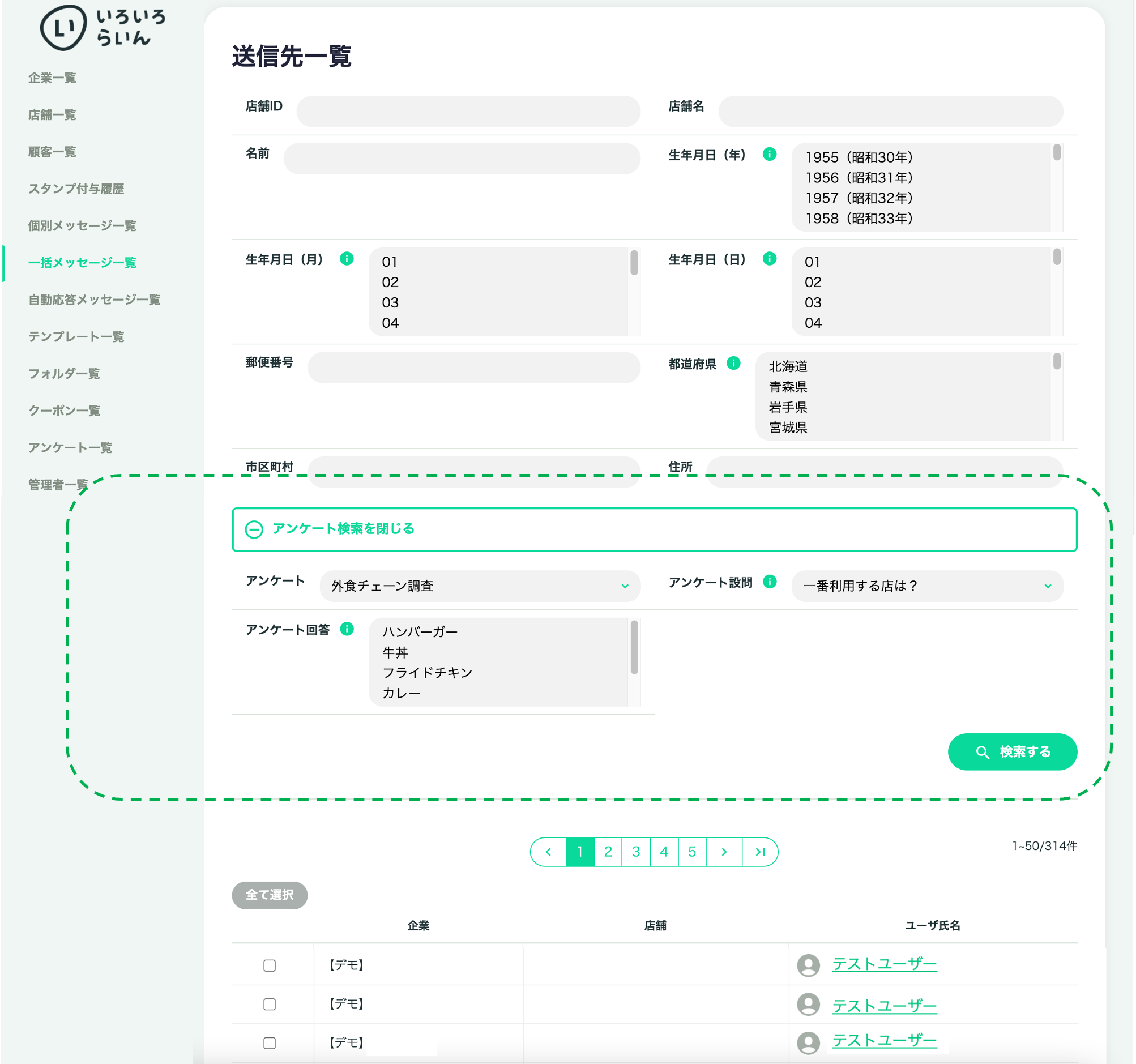
自動応答機能への適用
アンケートはテンプレートに登録することができるため、自動応答時にアンケートを送信する、ということが可能です。
また、アンケート回答者に対し自動応答を行うこともできるため、お礼メッセージやクーポンの送信なども自動で行なえます。
活用イメージ
- 店舗の予約受付に
- お客様の満足度調査に
- 企業のお問い合わせフォームに
- フォトコンテストなどのイベントに